Создайте объект Capsule (Create -> Geometry -> Extendede Primitives -> Capsule).
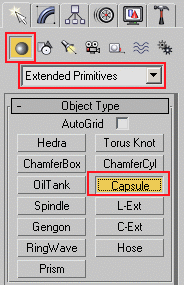
Установите параметры Capsule как на рисунке ниже.
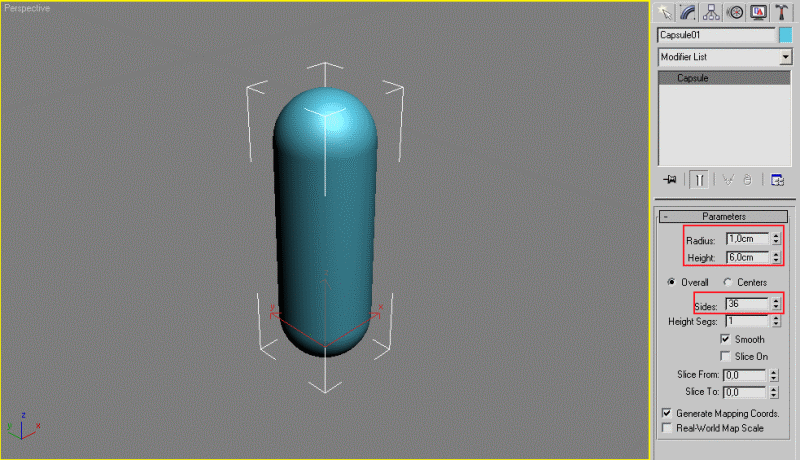
Поверните объект на 90 градусов по оси Х. Для этого нажмите на Select and Rotate и в поле напротив X под шкалой анимации введите 90.
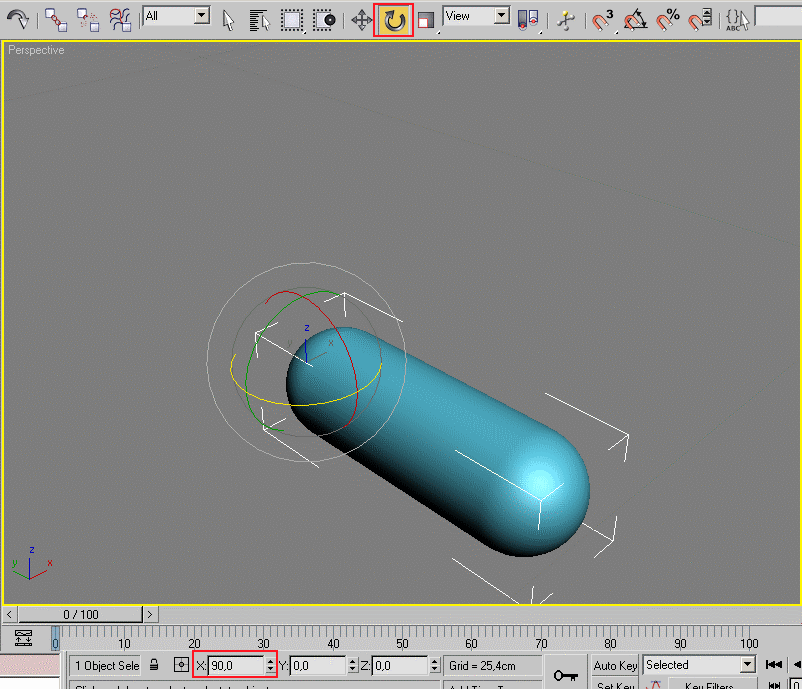
Отмасштабируйте объект по оси Y. Нажмите правой кнопкой мыши по кнопке Select and Uniform Scale, в появившемся окне в поле напротив Y введите 44.
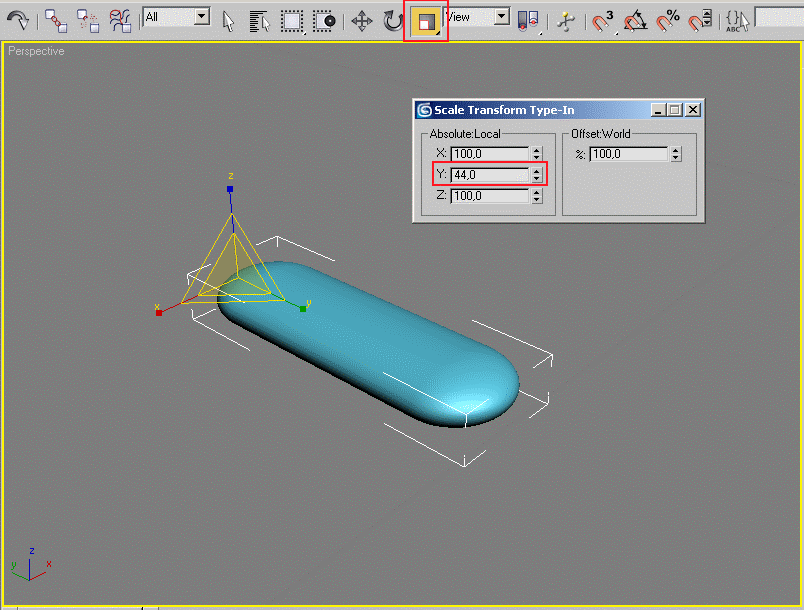
Преобразуйте объект в Editable Poly (щелчок правой кнопкой мыши -> Convert to -> Convert to Editable Poly), перейдите в режим редактирования ребер (Edge) и выделите все ребра посередине.
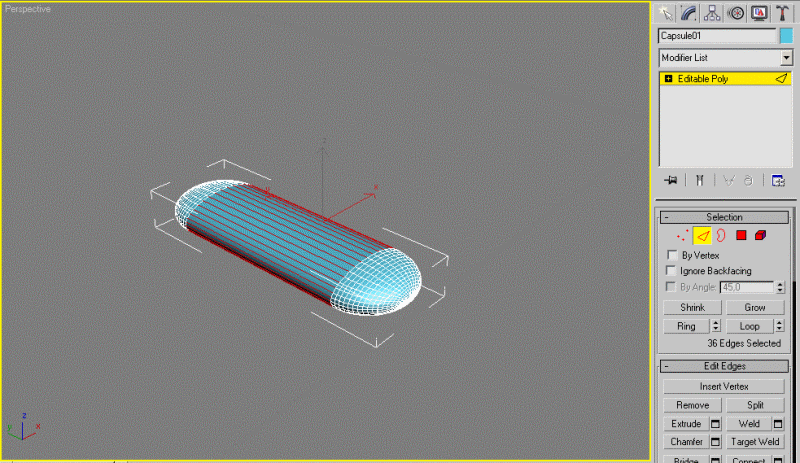
В свитке Edit Edges нажмите Connect. В поле Segments введите 1, а в поле Slide -75. Нажмите ОК.
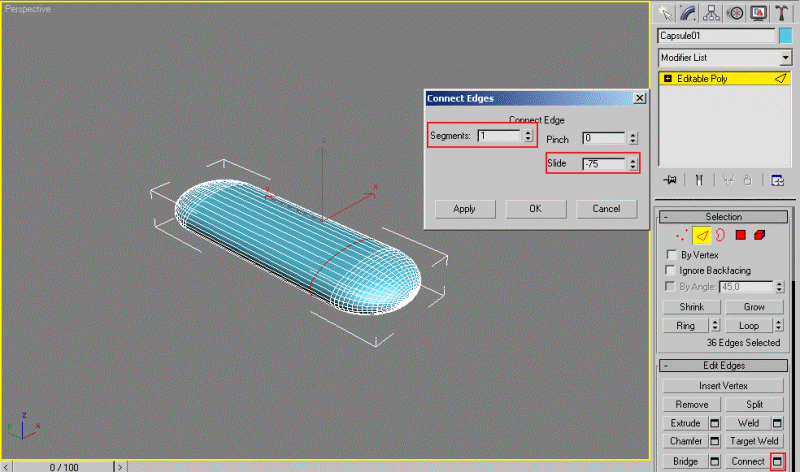
Примените к новым ребрам Chamfer (0,02 см) и поставьте галочку Open.
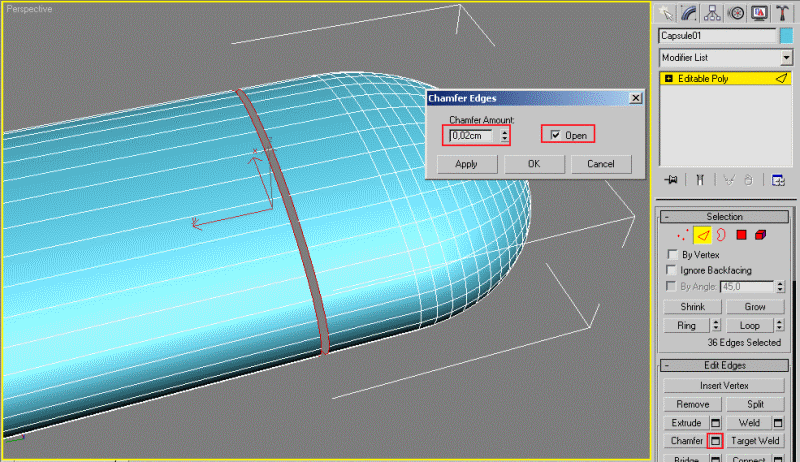
Перейдите в режим редактирования элементов, выделите правую часть и в свитке Edit Geometry нажмите Detach, далее ОК. Теперь это отдельный объект.
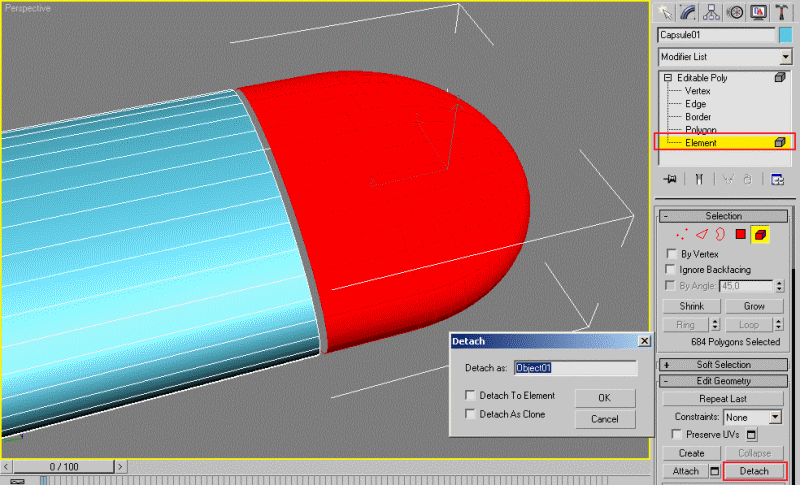
Примените к отделенной части модификатор Shell. В поле Inner Amount введите 0,08 см.
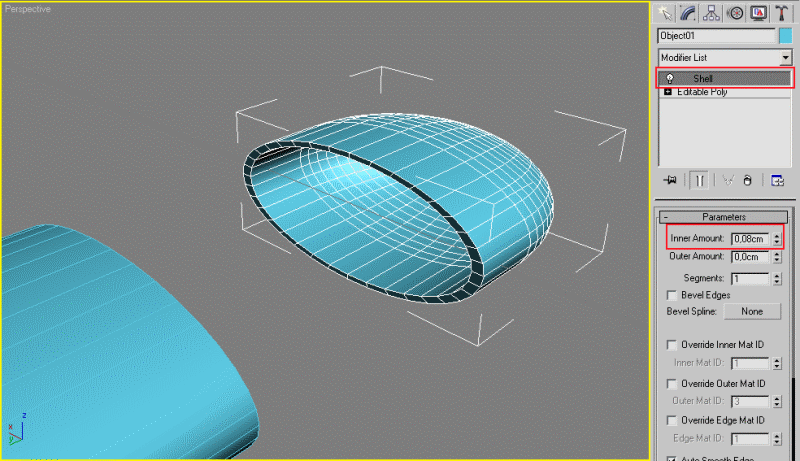
К оставшейся части примените модификатор Cap Holes и опять конвертируйте в Editable Poly.
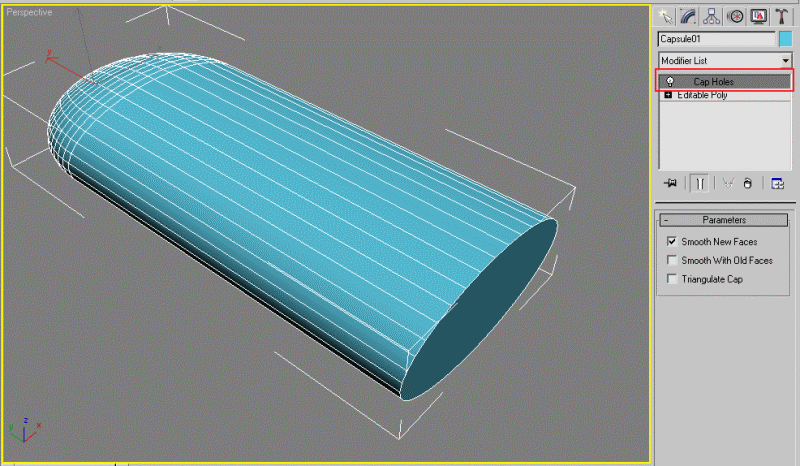
Перейдите в режим редактирования полигонов, выделите полигон спереди и примените к нему Insert на величину 0,08 см.
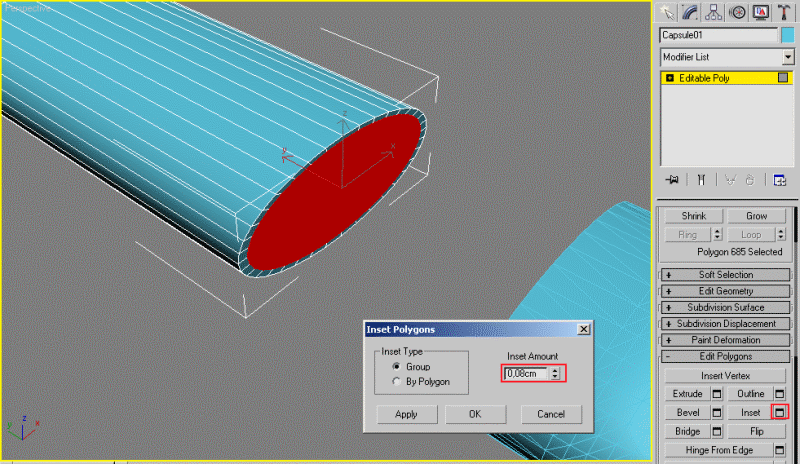
Далее Extrude на 0,15 см.
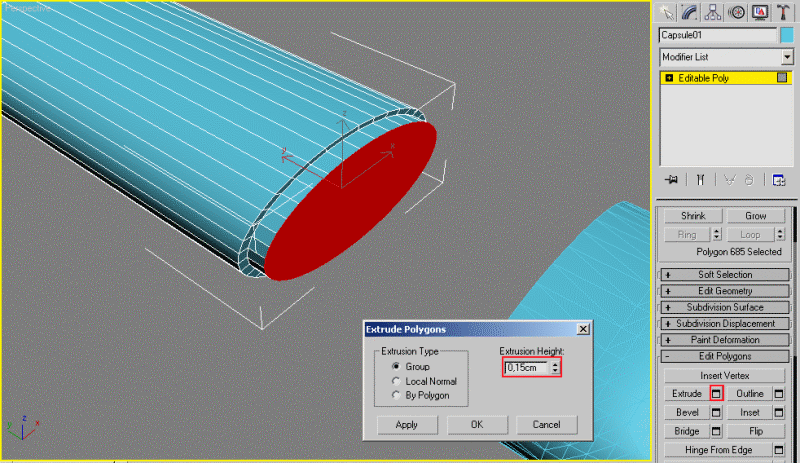
Теперь создайте прямоугольник (Create -> Shapes -> Splines -> Rectangle)
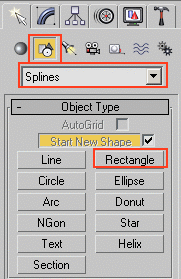
Задайте его параметры как показано ниже.
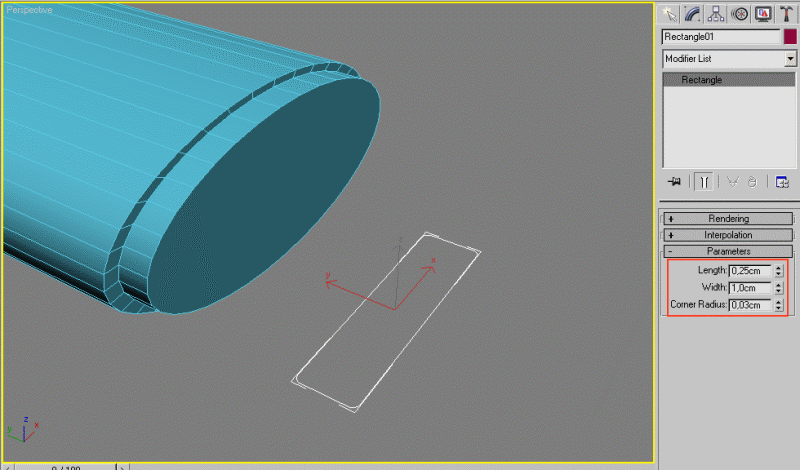
Примените к прямоугольнику модификатор Extrude с величиной выдавливания 1 см.
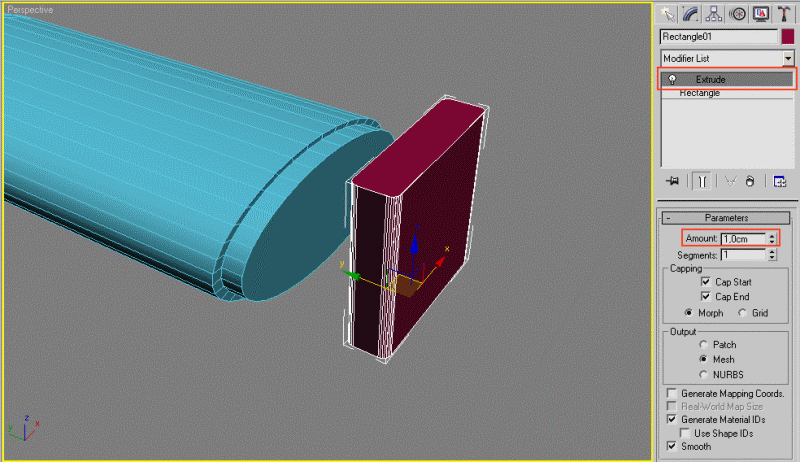
Конвертируйте получившийся объект в Editable Poly, выделите верхний полигон и примените Insert на величину 0,03 см.
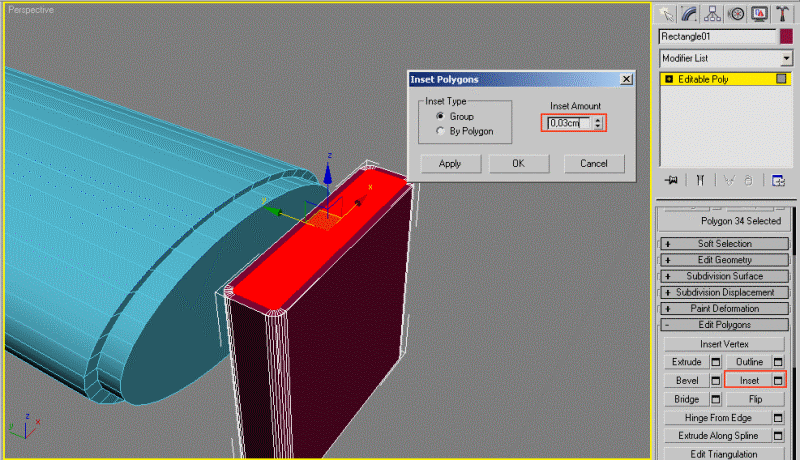
Далее Extrude на -0,9 см.
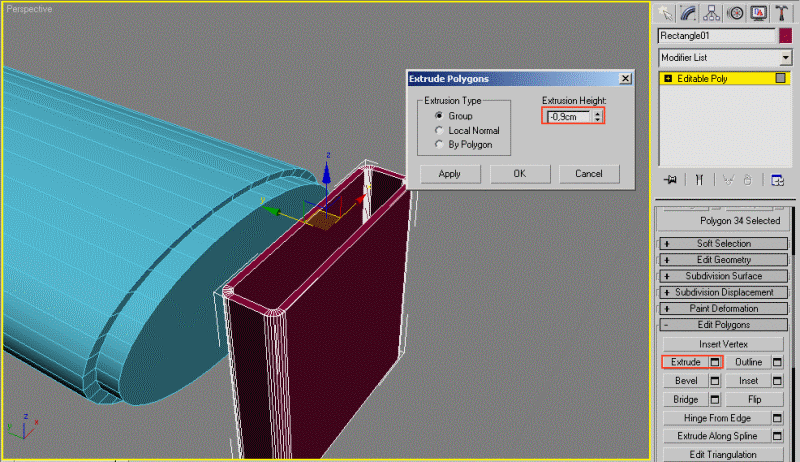
Поверните получившийся разъем и переместите к левой части флэшки. Создайте два Box-а, конвертируйте один из них в Editable Poly, другой присоедините к первому с помощью Attach.
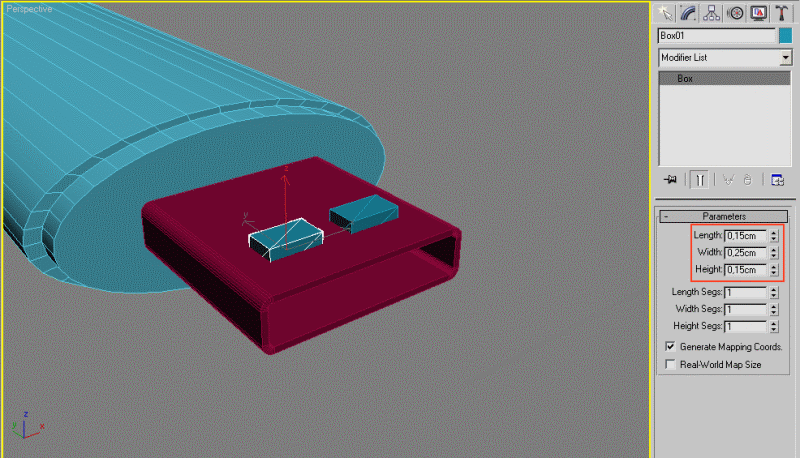
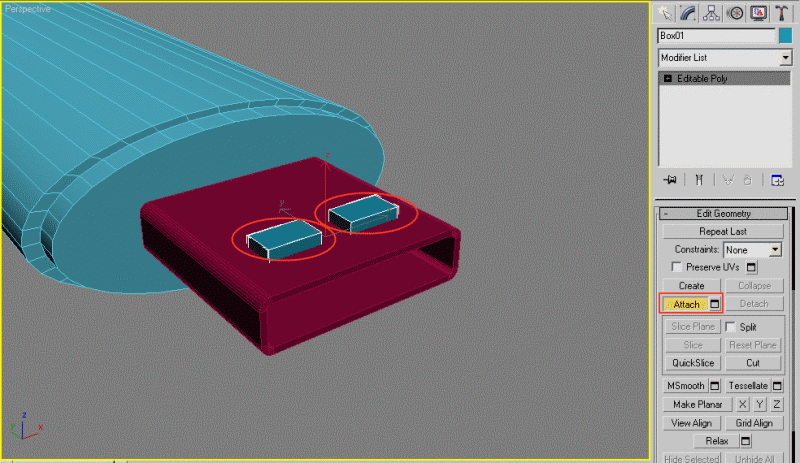
Далее выделяем разъем, идем в Create -> Geometry -> Compound Objects -> Boolean. Нажимаем Pick Operand B и выделяем два маленьких бокса.
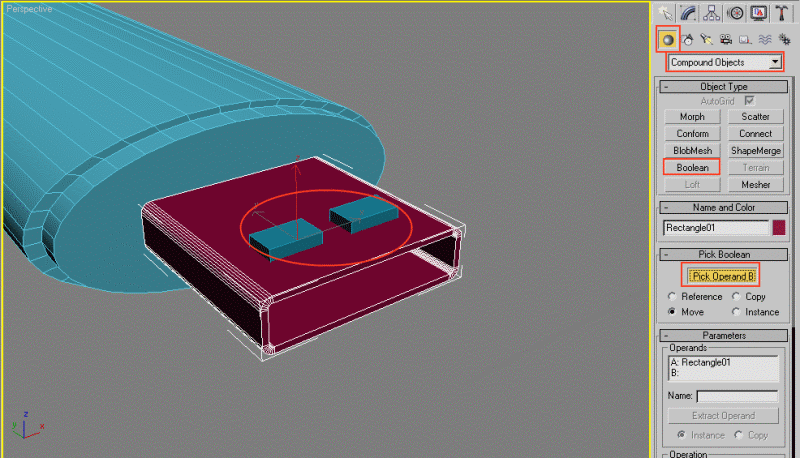
Должно получиться вот так:
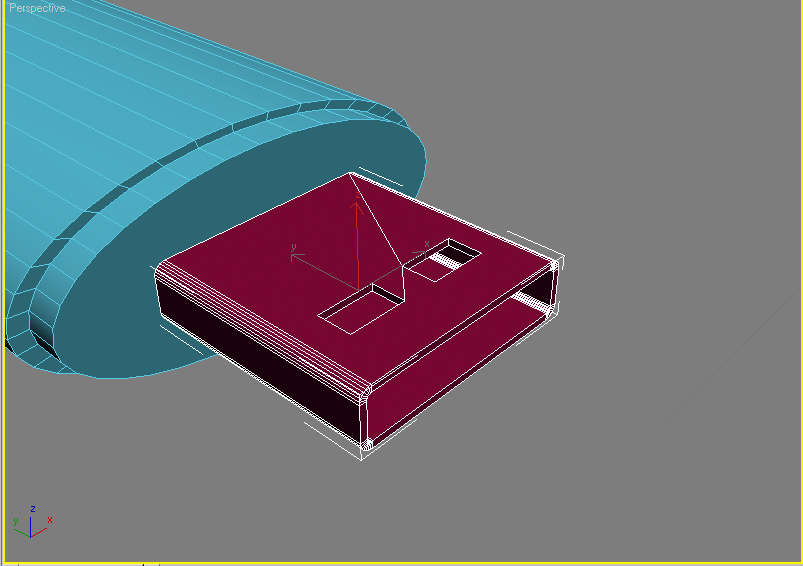
Готово! Вот такая получилась простая модель флэшки.
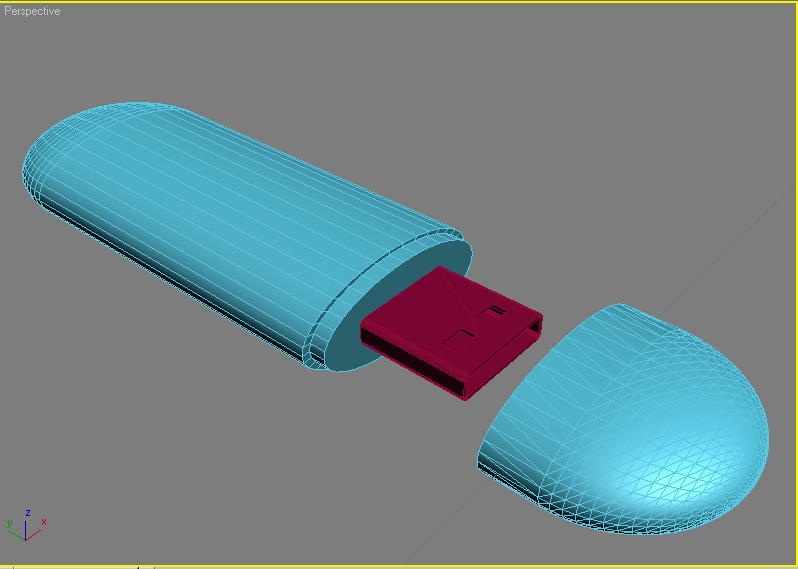
|